Как установить Mikrotik 7.1 на базе RouterOS на виртуальную машину Proxmox
Где взять Mikrotik OS для виртуальных машин
Чтобы получить виртуальный Mikrotik нам понадобится Cloud Hosted Router (CHR) — это особая версия Mikrotik RouterOS разработанная специально для установки на PC на виртуальные машины. CHR предназначена для 64-битных платформ и может быть использована с большинством популярных гипервизоров таких как VMWare, Hyper-V, VirtualBox, KVM и другие.
Для того, чтобы в дальнейшем установить Mikrotik RouterOS CHR на сервер виртуализации Proxmox, нам необходимо посетить раздел загрузок официального сайта компании Mikrotik — https://mikrotik.com/download. И запомнить (скопировать) ссылку на образ в формате RAW.
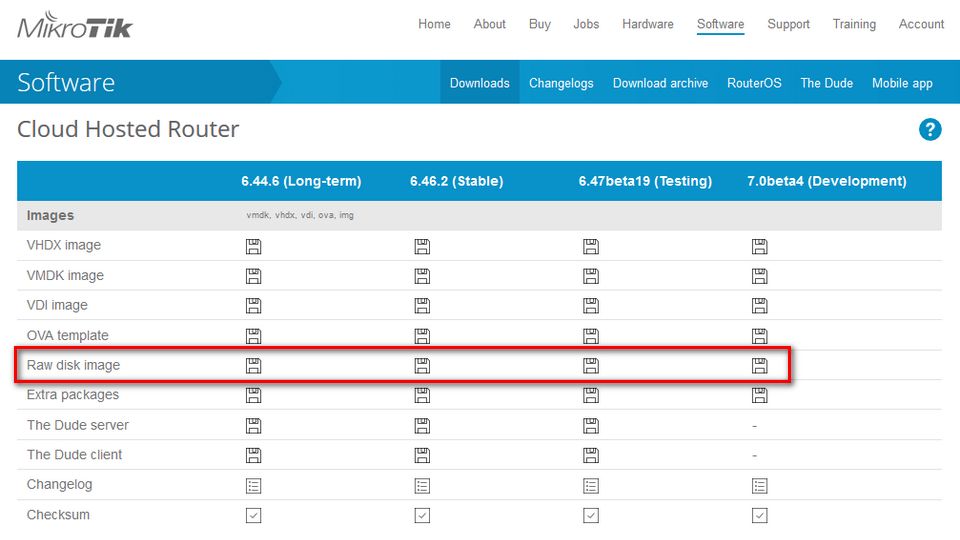
Я в этой инструкции буду использовать версию 7.1 (beta). И ссылка на нее выглядит так —
https://download.mikrotik.com/routeros/7.1beta2/chr-7.1beta2.img.zip
Создаем виртуальную машину CHR
Все действия описанные ниже нужно проделать в консоли сервера Proxmox от имени root.
Первым делом посмотрим какие у нас есть виртуальные машины, чтобы выбрать незанятый вариант (номер).
# qm list
VMID NAME STATUS MEM(MB) BOOTDISK(GB) PID
100 VM-100 running 1024 8.00 1266
101 MikrotiK stopped 256 0.00 0
У меня уже есть две виртуальные машины, одна из которых ранее установленный виртуальный Микротик.
Скрипт создания виртуальной машины с Mikrotik OS
Этот скрипт создаст виртуальную машину с номером 110 на которую будет установлен Router OS CHR Mikrotik версии 6.46.2. Отредактируйте его под ваши задачи.
Выполнить следующие команды необходимо в консоли Proxmox:
cd /root wget https://download.mikrotik.com/routeros/7.1beta2/chr-7.1beta2.img.zip unzip chr-7.1beta2.img.zip
qemu-img convert -f raw -O qcow2 chr-7.1beta2.img.zip vm-110-disk-1.qcow2
cd /var/lib/vz/images/110 cp /root/vm-110-disk-1.qcow2 vm-110-disk-1.qcow2 qm create 110 \ --name MikrotiK\ --net0 virtio,bridge=vmbr0 \ --bootdisk virtio0 \ --ostype l26 \ --memory 256 \ --onboot no \ --sockets 1 \ --cores 1 \ --virtio0 local:110/vm-110-disk-1.qcow2
После выполнения данных команд у вас появится новая виртуальная машина. Проверьте новый список в консоли Proxmox:
# qm list
VMID NAME STATUS MEM(MB) BOOTDISK(GB) PID
100 VM-100 running 1024 8.00 1266
101 MikrotiK stopped 256 0.00 0
110 MikrotiK stopped 256 0.00 0
или в веб-интерфейсе Proxmox:
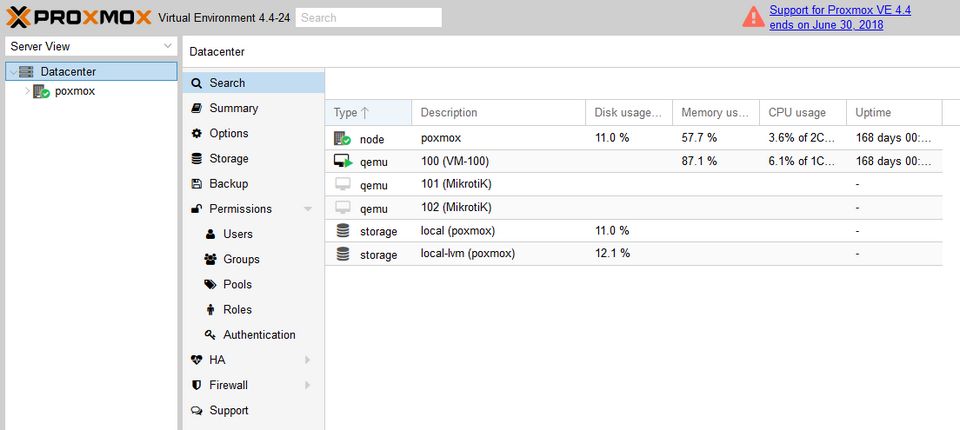
Настройки сети виртуальной машины Mikrotik
Запустим необходимую нам виртуальную машину:
# qm start 110
И далее в консоли запущенно виртуальной машины (не сервера!) необходимо выполнить следующие команды:
/ip address add address=192.168.0.110/24 interface=ether1 /ip router add gateway=192.168.0.1
Где вместо указанных данных используйте Ipv4 адреса для вашего виртуального маршрутизатора Микротик и шлюза по-умолчанию.
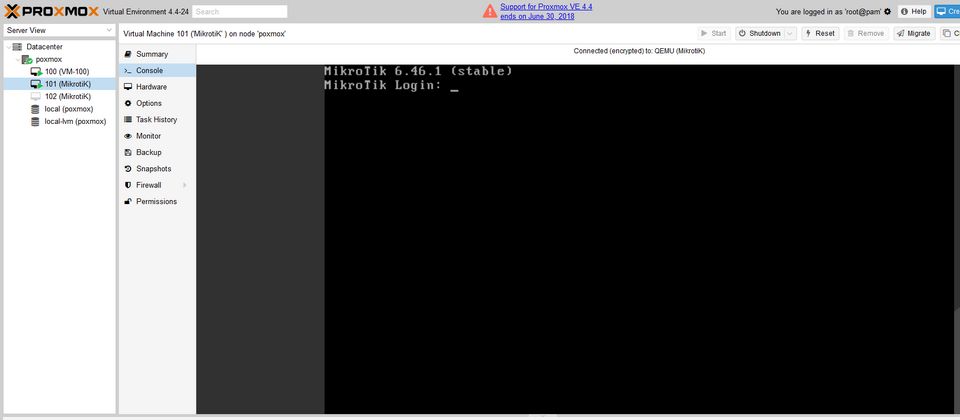
Для авторизации используйте логин admin и пустой пароль.
После этого можно запустить WinBox и приступить к настройке виртуального маршрутизатора. Скачать WinBox можно на официальном сайте Mikrotik в разделе загрузок — https://mikrotik.com/download
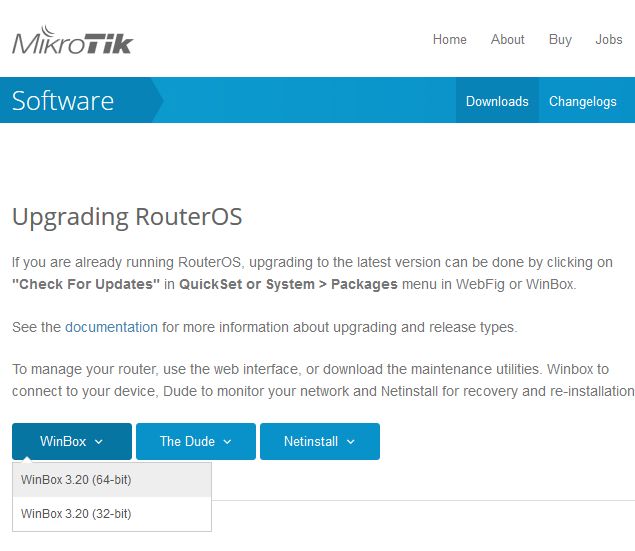
Ссылка на загрузку х64 версии: https://mt.lv/winbox64
Благодарности
При написании статьи были использованы следующие источники:
- https://habr.com/ru/sandbox/115104/
- https://wiki.mikrotik.com/wiki/Manual:CHR_ProxMox_installation
- https://moonback.ru/page/mikrotik-proxmox
Полноценный CHR бесплатно
Чаще всего встречаю, что халявный CHR ищут для поднятия прокси на зарубежном vds хостинге. И платить 10к рублей за лицензию из своей зарплаты не хотят. Реже, но встречаются: дико жадное руководство, заставляющее админов строить инфраструктуру из г***а и палок.
Триал 60 дней
С появлением CHR триал увеличился с 24 часов до 60 дней! Обязательным условием его предоставления является авторизация инсталляции под тем же логином и паролем, что у Вас на mikrotik.com
Запись об этой инсталляции появится в Вашем аккаунте на сайте:
А триал кончится? Что дальше???
А ничего!
Порты будут работать на полной скорости и все функции продолжат работать…
Только получать обновления прошивки перестанет, что для многих не является критичным. Если уделить достаточно внимания безопасности при настройке, то даже заходить на него не понадобится годами.
А если всё же нужно обновить прошивку после окончания триала?
Сбрасываем триал следующим способом:
1. Делаем бэкап.
2. Забираем его себе на комп.
3. Переустанавливаем CHR на vds полностью.
4. Авторизируемся
Таким образом в ЛК на сайте Mikrotik появится информация об очередной инсталляции CHR
5. Разворачиваем бэкап.
Настройки восстановлены и снова 60 дней в запасе!
Можно не переустанавливать
Представим, что у Вас сотня магазинов, где в качестве роутера используется древний ПК с CHR. Вы следите за CVE и стараетесь оперативно реагировать на обнаруженные уязвимости.
Раз в два месяца переустанавливать CHR на всех объектах — тупая трата ресурсов админа.
Но есть способ, при котором требуется хотя бы одна купленная лицензия CHR P1. 2к рублей может найти фактически любая контора, а если не может, то стоит оттуда бежать ^_^.
Идея в том, чтобы лицензию легально через личный кабинет на mikrotik.com передавать с устройства на устройство!
Выбираем «System ID» нужно нам роутера.
И жмём «Transfer subscription».
Лицензия «переехала» на новое устройство, а старое устройство, лишившееся лицензии, без всяких переустановок и дополнительных телодвижений получило новый триал в 60 дней! То есть, имея всего одну лицензию, можно обслуживать огромный парк CHR!